工具/原料
系统版本:windows7
品牌类型:HUAWEI MateBook X
软件版本:晨枫U盘启动盘制作工具
方法/步骤:
1、首先将已经制作好的U盘启动盘插入电脑中,然后打开电脑。当出现开机页面时,快速按下的启动快捷键,在设置启动界面中选择第一项,选择u盘启动项。
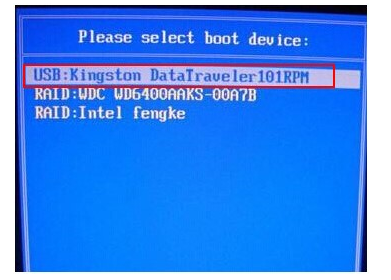
2、 进入晨枫pe主菜单界面后,选择第一项【启动Win10PE X64 (大于2G内存)】,回车进入pe系统。
win7升级win10教程步骤
以往win7升级win10是可以直接设置内找到升级按键的,不过现在已经不能直接升级了,导致不少人都不知道win7怎么升级win10。我们可借助工具实现,下面就教下大家win7升级win10教程步骤。

3、 进入pe系统后,打开晨枫软件,选中【安装系统】,然后点击【打开】,选择下载好的win7镜像系统,然后将其安装到c盘上,点击【执行】。

4、选择执行后,会弹出一个窗口,点击【是】。

5、 接着等待软件安装完成后重启电脑。注意:重启前必须拔掉U盘,避免重新进入晨枫pe界面。

6、电脑重启后最终进入win7系统桌面则说明此次安装完成。

总结:以上就是windows7系统安装版的安装教程,希望对你有所帮助。
以上就是电脑技术教程《windows7系统安装版安装教程》的全部内容,由下载火资源网整理发布,关注我们每日分享Win12、win11、win10、win7、Win XP等系统使用技巧!windows7系统安装教程
windows7系统由于它的系统稳定以及兼容性高,一直以来安装使用的用户还是有很多的。有用户想给电脑安装windows7系统,不知道具体怎么安装windows7。下面就给大家演示下详细的windows7系统安装步骤。




